Este documento descreve como pode usar o Gemini Code Assist Standard e Enterprise, um colaborador com tecnologia de IA no seu IDE, para ajudar a fazer o seguinte no VS Code ou IntelliJ e outros IDEs JetBrains suportados:
- Gere código para o seu projeto com a transformação de código.
- Receber conclusões de código enquanto programa.
- Use ações inteligentes.
Se estiver a usar o Gemini Code Assist Enterprise, pode usar a personalização de código, que lhe permite receber sugestões de código com base na base de código privada da sua organização diretamente a partir do Gemini Code Assist Enterprise. Saiba como configurar a personalização de código.
Este documento destina-se a programadores de todos os níveis de competências. Parte do princípio de que tem conhecimentos práticos do VS Code ou do IntelliJ e de outros IDEs JetBrains suportados, e que está familiarizado com o Google Cloud. Se preferir, também pode explorar o Gemini Code Assist no Cloud Shell Editor, Cloud Workstations e Android Studio.
Antes de começar
VS Code
Configure o Gemini Code Assist Standard ou Enterprise, se ainda não o tiver feito.
Antes de testar as capacidades do Gemini Code Assist no seu ficheiro de código, certifique-se de que a linguagem de programação do ficheiro é suportada. Para mais informações sobre as linguagens de programação suportadas, consulte o artigo Linguagens de programação suportadas.
Se preferir usar o IDE atrás de um proxy, consulte o artigo Ligações de rede no Visual Studio Code.
IntelliJ
Configure o Gemini Code Assist Standard ou Enterprise, se ainda não o tiver feito.
Antes de testar as capacidades do Gemini Code Assist no seu ficheiro de código, certifique-se de que a linguagem de programação do ficheiro é suportada. Para mais informações sobre as linguagens de programação suportadas, consulte o artigo Linguagens de programação suportadas.
Se preferir usar o IDE através de um proxy, consulte o artigo Proxy HTTP.
Gere código com comandos
As secções seguintes mostram como usar o Gemini Code Assist para
gerar código com o comando de exemplo Function to create a Cloud Storage
bucket no seu ficheiro de código. Também pode selecionar uma parte do código e, em seguida, pedir ajuda ao Gemini Code Assist através da funcionalidade de chat, bem como receber e aceitar ou rejeitar sugestões de código enquanto programa.
Dê instruções ao Gemini Code Assist com a transformação de código
A transformação de código permite-lhe usar comandos ou comandos de linguagem natural no menu de seleção rápida para pedir modificações ao seu código e fornece-lhe uma vista de comparação para mostrar as alterações pendentes ao seu código. Para pedir ao Gemini Code Assist uma transformação de código, siga estes passos:
VS Code
No ficheiro de código, numa nova linha, prima Control+I (para Windows e Linux) ou Command+I (para macOS) para abrir o menu Seleção rápida do Gemini Code Assist.
No menu, com o comando
/generate, introduza/generate function to create a Cloud Storage buckete, de seguida, prima Enter (para Windows e Linux) ou Return (para macOS).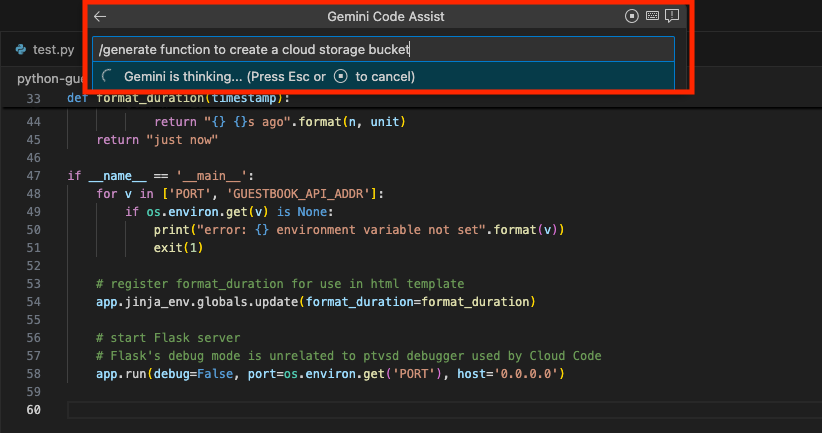
O Gemini Code Assist gera o código com base no seu comando numa vista de diferenças.
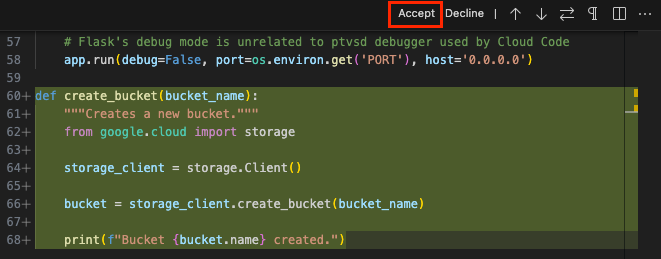
Opcional: para aceitar estas alterações, clique em Aceitar.
IntelliJ
No ficheiro de código, numa nova linha, prima Alt+\ (para Windows e Linux) ou Cmd+\ (para macOS) para abrir o menu Seleção rápida do Gemini Code Assist.
No menu, com o comando
/generate, introduza/generate function to create a Cloud Storage buckete, de seguida, prima Enter (para Windows e Linux) ou Return (para macOS).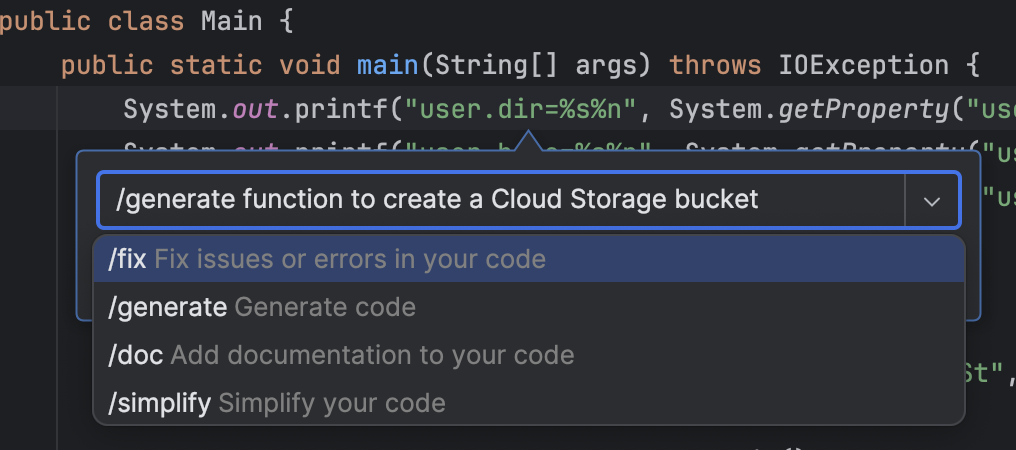
O Gemini Code Assist gera o código com base no seu comando numa vista de diferenças.
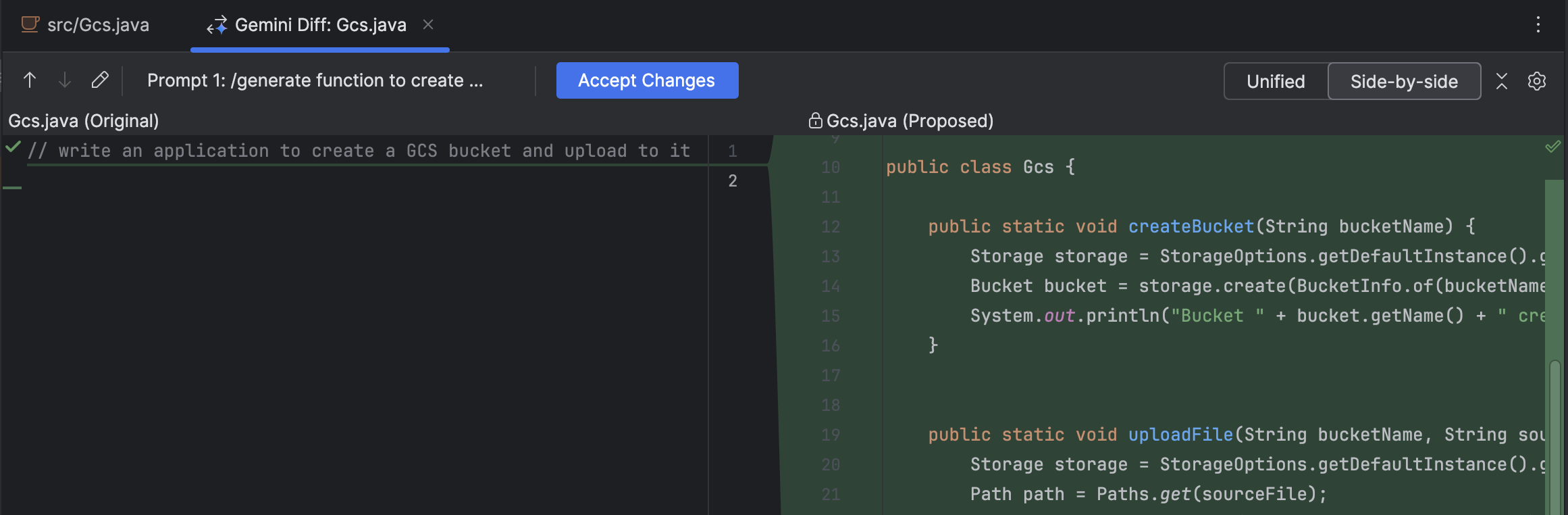
Opcional: para aceitar estas alterações, clique em Aceitar alterações.
Pode usar os seguintes comandos de transformação de código no seu IDE:
/fix: corrija problemas ou erros no seu código. Exemplo:/fix potential NullPointerExceptions in my code./generate: Gerar código. Exemplo:/generate a function to get the current time./doc: adicione documentação ao seu código. Exemplo:/doc this function./simplify: simplifique o código. Exemplo:/simplify if statement in this code.
Comande o Gemini Code Assist num ficheiro de código com um comentário
Se preferir, também pode pedir ao Gemini Code Assist no seu ficheiro de código com um comentário seguindo estes passos:
VS Code
Numa nova linha, introduza o comentário
Function to create a Cloud Storage buckete, de seguida, prima Enter (para Windows e Linux) ou Return (para macOS).Para gerar código, prima Control+Enter (para Windows e Linux) ou Control+Return (para macOS).
Junto ao texto do comando no ficheiro de código, o Gemini Code Assist gera o código sob a forma de texto fantasma.
Opcional: para aceitar o código gerado, prima Tab.
IntelliJ
No ficheiro de código, numa nova linha, introduza o comentário
Function to create a Cloud Storage bucket.Para gerar código, prima Alt+G (para Windows e Linux) ou Option+G (para macOS). Em alternativa, pode clicar com o botão direito do rato junto ao comentário e selecionar Gerar código.
O Gemini Code Assist gera o código abaixo do seu comentário sob a forma de texto fantasma.
Opcional: para aceitar o código gerado, prima Tab.
Opcional: altere o atalho de teclado para gerar código
Se o atalho de teclado predefinido para gerar código não estiver a funcionar conforme descrito na secção anterior, pode alterar o atalho de teclado.
Receba preenchimentos de código
Enquanto escreve código, o Gemini Code Assist faz sugestões de código inline, também conhecidas como conclusões de código, que pode aceitar ou ignorar. Para obter conclusões de código, siga estes passos:
VS Code
No ficheiro de código, numa nova linha, comece a escrever uma função. Por exemplo, se estiver num ficheiro Python, escreva
def.O Gemini Code Assist sugere código sob a forma de texto fantasma.
Para aceitar a sugestão de código do Gemini Code Assist, prima Tab. Caso contrário, para ignorar a sugestão, prima Esc ou continue a escrever o código.
IntelliJ
No ficheiro de código, numa nova linha, comece a escrever uma função. Por exemplo, se estiver num ficheiro Python, escreva
def.O Gemini Code Assist sugere código sob a forma de uma sugestão inline.
Para aceitar a sugestão de código do Gemini Code Assist, prima Tab. Caso contrário, para ignorar a sugestão, prima Esc ou continue a escrever o código.
Opcional: se preferir usar uma tecla de atalho diferente para aceitar a sugestão inline, mantenha o ponteiro sobre a sugestão inline e clique no menu pendente Tab apresentado. Em seguida, selecione o seu atalho preferido ou clique em Personalizado para introduzir o seu próprio atalho.
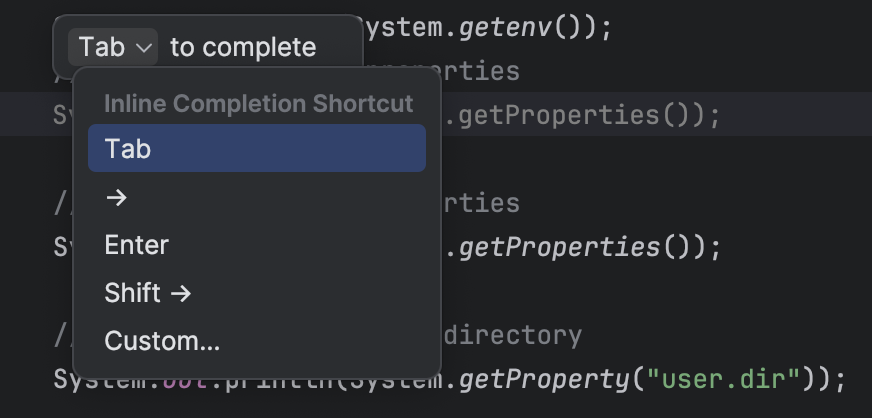
Opcional: desative a conclusão de código
A conclusão de código está ativada por predefinição. Se quiser desativar a conclusão de código, siga estes passos:
VS Code
No IDE, clique em Código (para macOS) ou Ficheiro (para Windows e Linux) e, de seguida, navegue para Preferências > Definições.
No separador Utilizador da caixa de diálogo Definições, navegue para Extensões > Gemini Code Assist.
Desloque a página até encontrar Geminicodeassist > Sugestões inline: ativar lista automática e, de seguida, selecione Desativado.
Esta ação desativa as sugestões inline. Pode continuar a premir Control+Enter (para Windows e Linux) ou Control+Return (para macOS) para acionar manualmente as sugestões inline.
IntelliJ
Na barra de estado do IDE, clique em spark Gemini Code Assist: Ativo e selecione Ativar conclusão de código de IA.

Esta ação desativa a definição de preenchimento de código e o Gemini Code Assist deixa de fazer sugestões inline até ativar novamente a definição.
Receba sugestões mais relevantes com o contexto do repositório remoto
Pode receber sugestões de código mais relevantes e contextuais direcionando o Gemini Code Assist para se concentrar em repositórios remotos específicos. Isto é útil quando a sua tarefa se centra num conjunto específico de microsserviços, bibliotecas ou módulos.
Antes de começar
Antes de usar um repositório remoto como contexto, tem de o indexar e configurar para a personalização de código.
Use um repositório remoto como contexto
Para direcionar o Gemini Code Assist para usar um ou mais repositórios como o contexto principal para os seus comandos:
- No chat do IDE, comece o comando com o símbolo @. É apresentada uma lista dos repositórios remotos indexados disponíveis.
- Selecione o repositório (ou os repositórios) que quer usar para contexto a partir da lista. Também pode começar a escrever o nome do repositório para filtrar a lista.
- Depois de selecionar os repositórios, escreva o resto do comando.
Em seguida, o Gemini Code Assist dá prioridade aos repositórios selecionados quando gera uma resposta.
Exemplos de comandos
Esta secção inclui exemplos de como pode receber sugestões mais relevantes com o contexto do repositório remoto.
- Compreenda um repositório
@REPOSITORY_NAME What is the overall structure of this repository?@REPOSITORY_NAME I'm a new team member. Can you give me an overview of this repository's purpose and key modules?
- Gerar e modificar código
@REPOSITORY_NAME Implement an authentication function similar to the one in this repository.@REPOSITORY_NAME Refactor the following code to follow the conventions in the selected repository.Use the library-x in @REPOSITORY_A_NAME-A and implement the function-x
- Teste
@UNIT_TEST_FILE_NAME Generate unit tests for module-x based on the examples in the selected file.
Ao usar repositórios remotos como uma fonte de contexto focada, pode receber sugestões mais precisas e relevantes do Gemini Code Assist, o que pode ajudar a programar mais rapidamente e de forma mais eficiente.
Use ações inteligentes
Para ajudar a aumentar a produtividade e minimizar a mudança de contexto, o Gemini Code Assist oferece ações inteligentes com tecnologia de IA diretamente no seu editor de código. Quando seleciona o código no editor de código, pode ver e selecionar a partir de uma lista de ações relevantes para o seu contexto.
Para usar ações inteligentes no seu código, siga estes passos:
VS Code
No ficheiro de código, selecione um bloco de código.
Junto ao bloco de código selecionado, clique em lightbulb Mostrar ações de código.
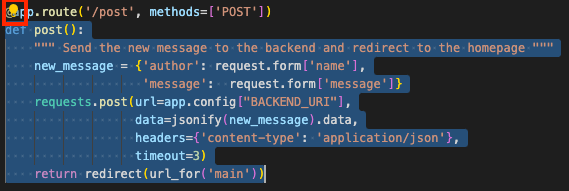
Selecione uma ação, como Gerar testes unitários.
O Gemini Code Assist gera uma resposta com base na ação que selecionou.
IntelliJ
No ficheiro de código, selecione uma linha ou um bloco de código.
Clique com o botão direito do rato no código selecionado e selecione uma ação inteligente, como Gerar testes unitários.
Se selecionar a ação inteligente, o Gemini Code Assist pede automaticamente a geração de uma resposta ao comando na janela de ferramentas do Gemini Code Assist.
Use a correção rápida de transformação de código
Se existir um erro no seu código, o Gemini Code Assist dá-lhe a opção de aplicar uma correção rápida ao erro com a transformação de código.
Para aplicar uma correção rápida no ficheiro de código, siga estes passos:
VS Code
No ficheiro de código, mantenha o ponteiro sobre a linha de erro ondulada e selecione Correção rápida e, de seguida, selecione /fix.
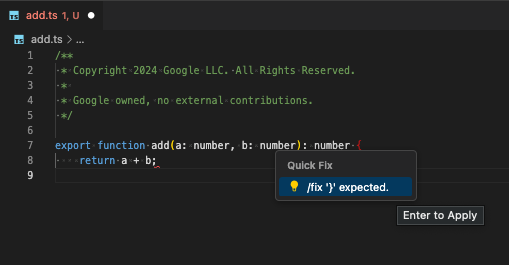
Quando a correção rápida é aplicada, é apresentada uma vista de diferenças. Para aceitar estas alterações, clique em Aceitar.
IntelliJ
No ficheiro de código, clique no ícone vermelho de lâmpada de erro, que indica um erro no código, e selecione Corrigir com o Gemini.
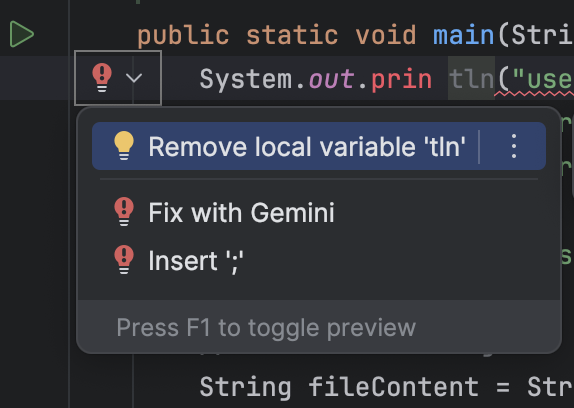
Quando a correção é aplicada, é apresentada uma vista de diferenças. Para aceitar estas alterações, clique em Aceitar.
Exclua ficheiros do contexto local
Por predefinição, o Gemini Code Assist exclui ficheiros da utilização local no
contexto para o preenchimento automático de código, a geração de código, a transformação de código e o chat
se os ficheiros forem especificados num ficheiro .aiexclude ou .gitignore.
Para saber como excluir ficheiros da utilização local, consulte o artigo Exclua ficheiros da utilização do Gemini Code Assist.
Desative as sugestões de código que correspondem a fontes citadas
O Gemini Code Assist fornece informações de citações quando cita diretamente conteúdo de outra fonte exaustivamente, como código de código aberto existente. Para mais informações, consulte o artigo Como e quando o Gemini cita fontes.
Para evitar que lhe seja sugerido código que corresponda a fontes citadas, faça o seguinte:
VS Code
Na barra de atividade do IDE, clique em Gerir > Definições.
No separador Utilizador da janela de definições, navegue para Extensões > Gemini Code Assist.
Desloque a página até encontrar Geminicodeassist > Recitation: Max Cited Length.
Defina o valor como
0.
O Gemini Code Assist já não sugere código que corresponda a fontes citadas.
IntelliJ
Na barra de estado do IDE, clique em spark Gemini Code Assist: Ativo e, de seguida, selecione Configurar Gemini.
Expanda a secção Definições avançadas e, de seguida, selecione Bloquear seleções que correspondam a fontes externas citadas.
Clique em OK.
O Gemini Code Assist já não sugere código que corresponda a fontes citadas.
Problemas conhecidos
Esta secção descreve os problemas conhecidos do Gemini Code Assist:
VS Code
As respostas do chat podem ser truncadas quando incluem uma versão atualizada de um ficheiro aberto grande
Para contornar este problema, selecione uma secção de código mais pequena e inclua uma diretiva adicional no comando de chat, como
only output the selected code.Vim: não é possível aceitar nem rejeitar sugestões de geração de código, a menos que esteja no modo de inserção
Quando usa o plug-in Vim no modo normal, não pode aceitar nem ignorar sugestões de código.
Para contornar este problema, prima i para entrar no modo de inserção e, em seguida, prima Tab para aceitar a sugestão.
Vim: comportamento inconsistente quando prime Esc para ignorar as sugestões
Quando prime Esc, as sugestões do IDE e do Gemini Code Assist são ignoradas. Este comportamento é diferente do comportamento sem o Vim, em que premir Esc reativa o Gemini Code Assist.
As tentativas de início de sessão continuam a atingir o limite de tempo
Se as suas tentativas de início de sessão continuarem a expirar, experimente adicionar a definição
cloudcode.beta.forceOobLoginao seu ficheirosettings.json:"cloudcode.beta.forceOobLogin": trueOs avisos de recitação de licenças não persistem entre sessões
Se os avisos de recitação de licenças não persistirem entre sessões, consulte os registos persistentes:
Clique em Ver > Resultado.
Selecione Gemini Code Assist – Citações.
Problemas de conetividade na janela de saída do Gemini Code Assist
Se vir um erro de ligação ou outros problemas de conetividade na janela de saída do Gemini Code Assist, experimente o seguinte:
Configure a sua firewall para permitir o acesso a
oauth2.googleapis.comecloudaicompanion.googleapis.com.Configure a sua firewall para permitir a comunicação através de HTTP/2, que o gRPC usa.
Pode usar a ferramenta
grpc-health-probepara testar a conetividade. Uma verificação bem-sucedida resulta no seguinte resultado:$ grpc-health-probe -addr cloudaicompanion.googleapis.com:443 -tls error: this server does not implement the grpc health protocol (grpc.health.v1.Health): GRPC target method can't be resolvedUma verificação sem êxito resulta na seguinte saída:
timeout: failed to connect service "cloudaicompanion.googleapis.com:443" within 1sPara obter mais detalhes, execute o seguinte antes de
grpc-health-probe:export GRPC_GO_LOG_SEVERITY_LEVEL=info
A opção "Ativar Gemini Code Assist" continua a aparecer depois de selecionar o projeto do Gemini Code Assist
Se selecionou o seu projeto de acordo com as instruções neste guia, que incluem a ativação da API Gemini for Google Cloud, pode haver um problema com o servidor LS.
Para saber mais detalhes sobre o seu problema, efetue as seguintes ações:
Na barra de estado, clique em spark Gemini Code Assist e, de seguida, selecione Enviar feedback.
Clique em Mostrar para qualquer um dos ficheiros de registo para ver mais detalhes e ajudar a resolver o problema.
IntelliJ
Não existem problemas conhecidos para o Gemini Code Assist para IntelliJ e outros IDEs JetBrains suportados.
Deixar feedback
Para deixar feedback sobre a sua experiência, siga estes passos:
VS Code
Pode enviar feedback de uma das seguintes formas:
- Na barra de estado, clique em spark Assistente de código do Gemini e, de seguida, no menu Seleção rápida, selecione Enviar feedback.
- Abra a paleta de comandos (
Ctrl/Command+Shift+P) e, de seguida, selecione Gemini Code Assist: Enviar feedback.
No formulário, preencha os campos Título e Comentários.
No formulário Feedback para o Gemini Code Assist, selecione uma opção nos menus pendentes Categoria de feedback e Tipo.
Escreva uma descrição detalhada da sua experiência no campo Comentário.
Certifique-se de que inclui os registos do Gemini Code Assist no seu relatório de feedback. Por predefinição, esta opção está selecionada.
Selecione ou desmarque qualquer uma das outras opções, conforme preferir.
Clique em Enviar feedback.
IntelliJ
Na barra de estado, clique em spark Gemini Code Assist.
Depois de pedir ao Gemini Code Assist no chat e se não ficar satisfeito com a resposta, clique em thumb_down Negativo e, de seguida, selecione Enviar feedback.
No campo de texto na parte superior do formulário, introduza o seu feedback.
Se quiser partilhar os seus registos do Gemini Code Assist, certifique-se de que seleciona os ficheiros de registo.
Clique em Enviar feedback.
O que se segue?
- Saiba como escrever melhores comandos.
- Saiba como o Gemini para Google Cloud usa os seus dados.
- Saiba mais sobre os preços do Gemini Code Assist.
- Saiba mais sobre a Google Cloud conformidade.

